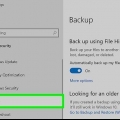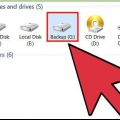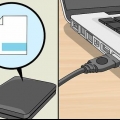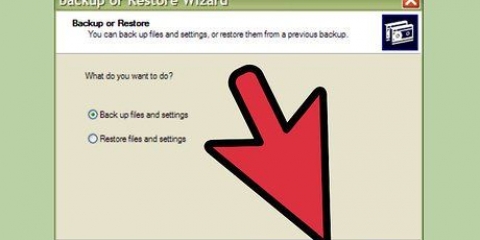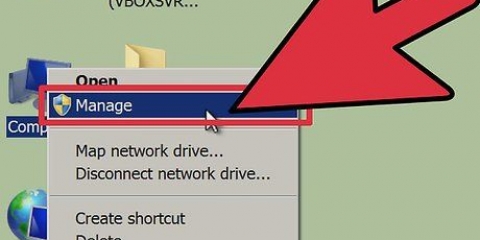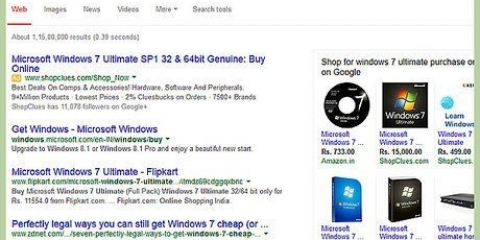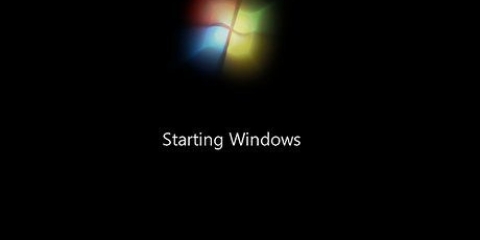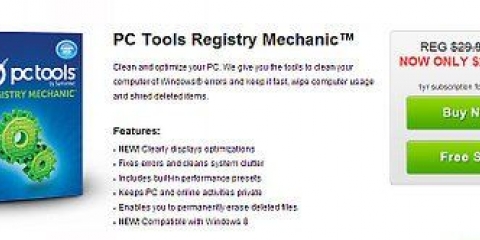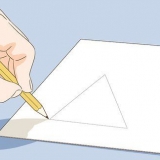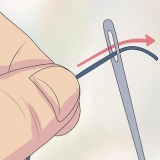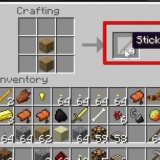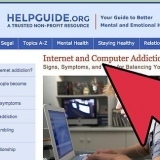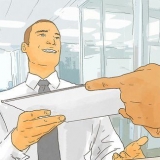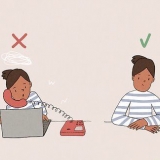Let wel: Hierdie artikel sal jou deur die stappe van formatering en installering van Windows 8 lei, maar jy kan hierdie metode vir enige weergawe van Windows of Linux gebruik. Die meeste weergawes van beide Windows en Linux het soortgelyke installeerders om jou deur die proses te lei. As jy net `n ISO-lêer vir jou bedryfstelsel het, sien hoe om te doen vir instruksies oor hoe om dit op `n DVD te brand sodat jy daarvan kan selflaai.






















Druk bl aan "PRNG"-spyskaart oopmaak. Dit staan vir Pseudo Random Number Generator, dit is die algoritme wat gebruik word om die skyf uit te vee. Daar is twee verskillende algoritmes om van te kies. Druk m na die spyskaart "METODES" om oop te maak. Dit is die aantal kere wat DBAN die stasie sal uitvee. Veelvuldige kere (Engels: passes) beteken die uitvee word meer deeglik gedoen, maar sal die tyd wat dit neem aansienlik verhoog. As jy net die skyf uitvee om `n bedryfstelsel weer te installeer, kan jy een van die minder veilige metodes kies. As die bedoeling is om sensitiewe data uit te vee voordat die skyf `n tweede lewe gee, kies een van die veiliger metodes. Druk R na die nommer "RONDES" om op te gee. Dit is die aantal kere wat die uitveeproses sal loop. Meer rondtes beteken meer deeglike en veiliger skoonmaak.

As jy Windows 8 of enige ander bedryfstelsel wil installeer, sien instruksies vir instruksies. Dit sal die skyf formateer en die bedryfstelsel installeer. As jy die bedryfstelsel uitgevee het, sal jy `n nuwe bedryfstelsel moet installeer voordat jy daardie hardeskyf weer kan gebruik. As jy die aandrywer as berging vir `n ander bedryfstelsel wil gebruik, sien hoe om vir instruksies oor hoe om dit vir berging te formateer. As jy die rekenaar wil hergebruik, sien instruksies vir instruksies. As jy die rekenaar wil verkoop, sien instruksies vir instruksies.
Formateer windows 8
Inhoud
Alhoewel jy enige skyf wat aan jou rekenaar gekoppel is in Windows 8 kan formateer, kan jy nie die skyfpartisie wat Windows 8 bevat formateer nie. Om dit te doen sal jy `n nuwe bedryfstelsel moet installeer sodat die skyf geformateer sal word, of `n program soos DBAN moet gebruik om die skyf uit te vee.
Trappe
Metode 1 van 2: Formateer `n hardeskyf om Windows 8 te installeer

1. Rugsteun belangrike data. Deur jou hardeskyf te formateer, sal alles daarop uitvee, so maak seker dat alle belangrike lêers iewers veilig gestoor word. Kyk na instruksies vir instruksies.

2. Plaas jou Windows 8 DVD. Die maklikste manier om jou hardeskyf te formateer, is om jou bedryfstelsel weer te installeer en die skyf terselfdertyd te formateer. Jy benodig `n Windows 8-installasie-DVD om dit te doen.

3. Herbegin jou rekenaar.

4. Maak jou rekenaar se BIOS-kieslys oop voordat Windows begin. Die sleutel om die BIOS-kieslys te betree is gewoonlik F2, F10, F11 of del. Jou rekenaar sal die korrekte sleutel wys voordat Windows laai.
As jou rekenaar te vinnig begin om die BIOS te betree, sien instruksies vir instruksies oor hoe om te selflaai vanaf die Gevorderde opstart-kieslys.

5. Maak die BOOT-kieslys in jou BIOS oop. Laat jou toe om die volgorde te verander van die toestelle wat jou rekenaar probeer selflaai.

6. Stel die DVD-stasie as die primêre stasie. Dit verseker dat jou rekenaar eers van die DVD af sal probeer selflaai, sodat jy die Windows 8-installasie kan begin.

7. Stoor jou veranderinge verlaat die BIOS. Jou rekenaar sal herlaai.

8. Druk enige sleutel wanneer jy gevra word om Windows 8 installasie te begin. Dit kan `n paar minute neem vir die opstelprogram om te laai.

9. klik op "Installeer nou". Dit sal die installasieproses begin.

10. Voer jou Windows 8-produksleutel in. Dit is `n kode van 25 karakters uniek aan jou kopie van Windows. Jy het hierdie kode nodig om voort te gaan met die installasie.
Jy kan gewoonlik hierdie sleutel op die boks van jou installasieskyf vind, op jou rekenaar vasgeplak of in die bevestigings-e-pos van jou aanlyn aankoop.

11. klik op "Gewysig" op die vraag watter tipe installasie jy wil doen. Laat jou toe om die skyf te formateer voordat jy Windows 8 herinstalleer.
Oor die algemeen word aanbeveel dat jy nooit "Gradeer op"-installasie kies. Alhoewel dit jou data en geïnstalleerde programme sal stoor, sal dit dikwels tot foute en sagtewarekonflikte lei.

12. klik op "Stasie-opsies (gevorderd)". Dit sal nie teenwoordig wees as jy Windows 8 het nie.1 installeer.

13. Kies die partisie wat jy wil formateer vir Windows 8. As jy Windows 8 weer installeer, kies die skyf waar Windows 8 tans geïnstalleer is.

14. klik op "Formaat". Formateer die skyf as NTFS-lêerstelsel, wat die lêerstelsel is wat deur die Windows-bedryfstelsel gebruik word.

15. klik op .Volgende om voort te gaan met die verwydering van Windows 8. Sien instruksies vir instruksies oor die installering van Windows 8.
Metode 2 van 2: Vee uit en formateer die skyf

1. Laai DBAN af. DBAN (Darik`s Boot and Nuke) is `n gratis hardeskyf-uitveër waarmee jy die hele skyf wat Windows 8 bevat, kan uitvee. Die hardeskyf sal leeg wees en moet dan as `n stoormedium deur `n ander bedryfstelsel geïnisialiseer word, of `n bedryfstelsel moet daarop geïnstalleer word.
- het dit geweet alles op die skyf, dus maak seker dat jy enigiets wat jy wil behou, gerugsteun het. Selfs die gebruik van dataherwinningsagteware op die skyf daarna om iets te kan herstel, maak nie meer sin nie.
- As Windows 8 jou enigste bedryfstelsel is, sal jy nie die rekenaar kan gebruik totdat jy `n nuwe bedryfstelsel of Windows 8 geïnstalleer het nie.
- Moenie hierdie metode met `n vastestaataandrywing (SSD) gebruik nie. Wanneer `n SSD geformateer word, is die beste manier om bloot die bedryfstelsel weer te installeer. Moenie tradisionele data-veemetodes gebruik wanneer jy probeer om `n SSD heeltemal te formateer nie. Dit kan sy lewensduur aansienlik verminder en sal dalk nie al die data uitvee nie.

2. Brand die DBAN-beeld na `n leë DVD. Jy laai DBAN in ISO-formaat af, dit is `n skyfbeeldlêer. Laat jou dit op `n skyf brand sodat jy `n rekenaar daarmee kan selflaai. U kan `n gratis hulpmiddel soos ImgBurn hiervoor gebruik. Kyk na instruksies vir meer instruksies.

3. Herbegin jou rekenaar. Jy sal die opstartvolgorde in die BIOS moet verander.

4. Druk die BIOS-sleutel vir Windows-ladings. Dit is gewoonlik F2, F10, F11 of del. Jou rekenaar sal die korrekte sleutel vertoon voordat Windows laai.
As jou rekenaar te vinnig laai om die BIOS te betree, sien instruksies vir instruksies oor hoe om die gevorderde selflaaimenu te begin.

5. Maak die opstartmenu in jou BIOS oop. Laat jou toe om die volgorde waarin die rekenaar probeer om vanaf toestelle te begin, verander.

6. Stel jou DVD as primêre aandrywer. Dit sal jou rekenaar laat probeer om eers van DVD af te laai sodat DBAN gelaai kan word.

7. Stoor jou veranderinge en verlaat die BIOS weer. Jou rekenaar sal herlaai en DBAN sal begin.

8. Druk .↵ Tik in om DBAN te begin. DBAN neem `n rukkie om te laai.

9. Gebruik die pyltjie sleutels en druk .spasieom die stasie te kies wat jy wil uitvee. As jy verskeie stasies het, wees daar absoluut maak seker jy het die regte stasie gekies. U kan dit nagaan volgens die grootte van die stasie.

10. Beheer jou uitvee-instellings. Daar is verskeie instellings wat jy kan doen, maar die meeste gebruikers kan die verstekinstellings verlaat.

11. Druk .F10om die stasie uit te vee. DBAN sal die gekose metodes gebruik om alle sektore op jou stasie te oorskryf. Jy kan die tyd links in die regter boonste hoek sien.

12. Gebruik weer jou leë hardeskyf of gooi dit weg. Noudat die hardeskyf uitgevee is, kan jy daarmee doen wat jy bedoel het.
Artikels oor die onderwerp "Formateer windows 8"
Оцените, пожалуйста статью
Gewilde